Abilita e configura la crittografia BitLocker su Windows 10
Miscellanea / / August 04, 2021
Annunci
Una crittografia dell'intero volume BitLocker è progettata per proteggere i dati fornendo la crittografia per l'intero disco rigido del volume per una maggiore sicurezza. È un algoritmo di crittografia AES basato sul concatenamento di blocchi di crittografia o sulla modalità XTS con una chiave a 128 o 256 bit.
Bitlocker protegge il tuo computer dall'accesso non autorizzato da parte di terzi fornitori che non dispongono di informazioni sulle credenziali del tuo account o sulla chiave di decrittazione. Oggi abbiamo una guida per abilitare e configurare la crittografia BitLocker su Windows 10? Quindi, senza sprecare ulteriormente, iniziamo.
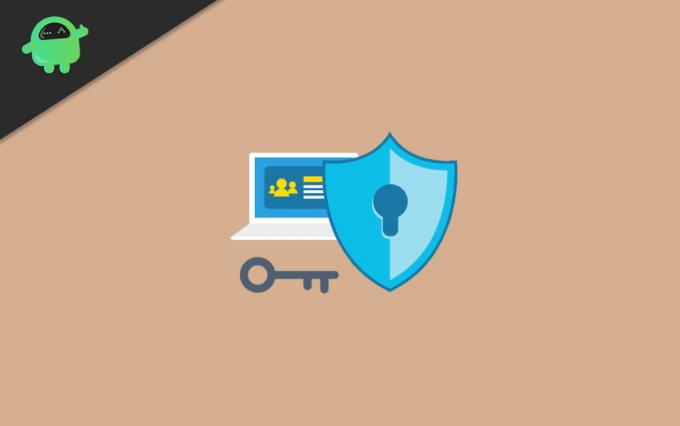
Sommario
-
1 Abilita e configura la crittografia BitLocker su Windows 10
- 1.1 Requisiti di sistema per Bitlocker
- 1.2 Abilita crittografia BitLocker standard
- 1.3 Usa crittografia dispositivo Bitlocker
- 2 Conclusione
Abilita e configura la crittografia BitLocker su Windows 10
BitLocker crittografa tutto il tuo disco rigido sul tuo sistema Windows 10. È anche disponibile in altri tipi di sistemi operativi o versioni di Windows, come Windows 7, 8 e anche server. L'unica differenza è che è disponibile per le versioni Pro, Enterprise e Ultimate di Windows.
Annunci
Requisiti di sistema per Bitlocker
- Il dispositivo deve disporre di un Trusted Platform Module (TPM) 1.2 o successivo.
- Con TPM, è inoltre necessario disporre di un BIOS conforme a Trusted Computing Group (TCG) o di un firmware UEFI.
- BIOS o UEFI sviluppa una catena di attendibilità per l'avvio del sistema pre-operativo.
- Inoltre, il BIOS di sistema o il firmware UEFI devono supportare un'unità USB.
- Il tuo disco rigido deve contenere almeno due partizioni.
- Mantieni il tuo dispositivo collegato con un cavo di alimentazione e assicurati di avere abbastanza batteria per tutto il tempo perché è un processo che richiede tempo e, a seconda dei dati e delle dimensioni, può richiedere molto tempo tempo.
Passaggi per attivare la crittografia del dispositivo con Bitlocker su Windows 10:
Accedi con un account amministratore nella versione Windows 10 Pro. Se disponi di Windows 10 Home Edition, non sarai in grado di utilizzare BitLocker.
Ora vai al pulsante Start. Apri Impostazioni e lì vedrai un'opzione Aggiorna e sicurezza fai clic su di essa.
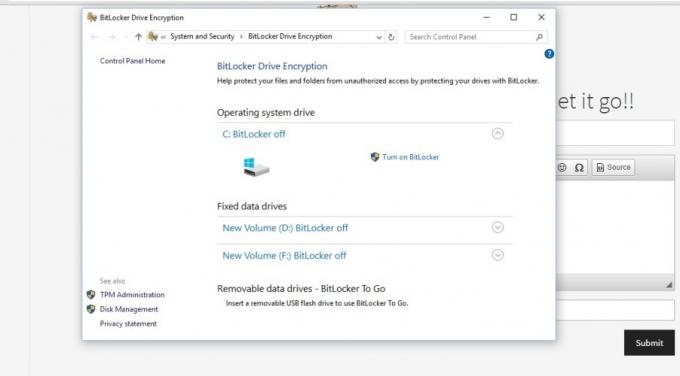
Tocca Crittografia dispositivo. Se non dovrebbe essere presente alcuna opzione di crittografia del dispositivo, significa che non è disponibile. Quindi potresti essere in grado di utilizzare invece la crittografia BitLocker standard.
Annunci
È necessario aprire l'impostazione di crittografia del dispositivo. Se vedi che la crittografia del dispositivo è disattivata, attivala.
Abilita crittografia BitLocker standard
Apri il tuo sistema con un account amministratore.
Vai alla barra delle applicazioni e cerca Gestisci BitLocker, quindi selezionalo dall'elenco visualizzato dopo la ricerca.
Ora in Crittografia unità BitLocker, tocca Gestisci BitLocker.
Annunci
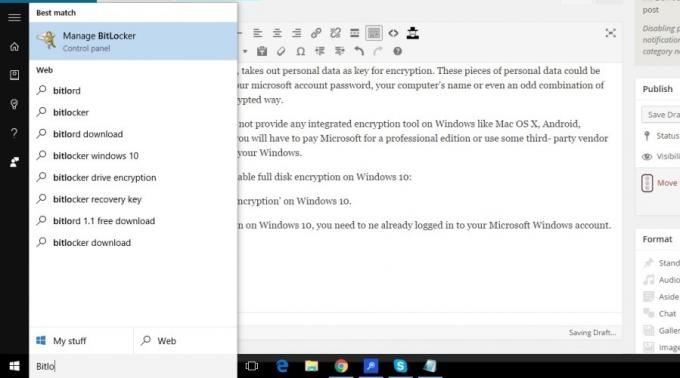
Tocca su Attiva BitLocker e segui attentamente le istruzioni.
Se questa opzione non fosse disponibile nell'elenco sotto il sistema e la sicurezza, significa che non è disponibile sulla tua versione di Windows.
Usa crittografia dispositivo Bitlocker
La crittografia del dispositivo è disponibile in Windows 10 Pro, Enterprise o Education e, se si desidera sapere se è possibile utilizzare o meno la crittografia del dispositivo, seguire la procedura indicata di seguito: -
- Nella barra di ricerca, digita Informazioni di sistema, quindi fai clic con il pulsante destro del mouse ed esegui come amministratore.
- Oppure un'altra opzione è quella di toccare il pulsante Windows dalla tastiera e quindi cercare Strumenti di amministrazione di Windows, sotto i quali troverai l'opzione Informazioni di sistema.
- A questo punto vedrai l'opzione Device Encryption Support nella parte inferiore della finestra System Information.
- Se hai un'opzione, soddisfa i prerequisiti, il che significa che il tuo dispositivo supporta la crittografia del dispositivo.
- E in caso contrario, devi invece utilizzare la crittografia BitLocker standard.
Conclusione
L'abilitazione di BitLocker ti consente di sbloccare il tuo dispositivo con la chiave USB fisica invece della vecchia password. Quando attivi l'opzione di crittografia dell'unità BitLocker sul tuo disco rigido principale, otterrai qualcosa in più opzioni aggiuntive come: Protezione sospesa, Backup della chiave di ripristino, Modifica password, Rimuovi password, Disattiva BitLocker.
Scelta dell'editore:
- Come disabilitare l'Hyper-Threading sul tuo PC?
- Collega Google Drive e Dropbox con Todoist
- Come registrare il gameplay del PC con NVIDIA ShadowPlay
- Come trovare il tuo modello di scheda madre nel computer Windows
- Aggiornamento di Windows 10 ottobre 2020: come installare o disinstallare
Rahul è uno studente di informatica con un enorme interesse nel campo della tecnologia e degli argomenti di criptovaluta. Passa la maggior parte del suo tempo a scrivere o ascoltare musica o viaggiare in luoghi sconosciuti. Crede che il cioccolato sia la soluzione a tutti i suoi problemi. La vita accade e il caffè aiuta.



